Чтобы изменить свой профиль в мессенджере на более запоминающийся, нужно узнать, как поменять фото в «Вайбере». Я ставила новые аватарки в аккаунт и контакты на телефоне, поэтому знаю способы сделать это просто и быстро.
Как изменить фото в Viber
Поменять картинку в «Личном кабинете», абонентской книге или на заднем плане чата можно на любом устройстве.
Аватар аккаунта
Поставить новое изображение вместо старой фотографии в аккаунте Viber на iPhone помогают такие действия:
- Открыть мессенджер.
- Найти иконку с 3 точками или надписью «Еще».
- Тапнуть по ней.
- Навести курсор на аватар.
- Кликнуть по нему.
- Выбрать в выпадающем меню «Камеру».
- Разрешить приложению доступ к ней.
- Сделать селфи.
- Загрузить снимок.
Найти подходящий портрет или картинку можно в «Галерее». Чтобы перейти в нее, нужно нажать на соответствующее поле в списке инструментов.
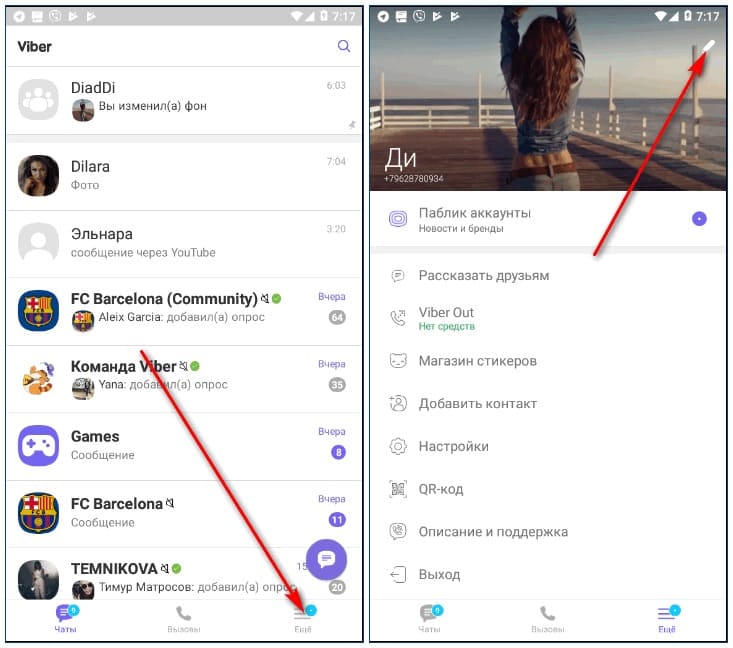
Второй способ поменять изображение в профиле – нажать на иконку с карандашом и повторить действия, которые я описала ранее.
На смартфонах с операционной системой «Андроид» последовательность действий похожа на предыдущую:
- Запустить мессенджер.
- Найти значок с 3 полосами.
- Нажать на него.
- Посмотреть на имя владельца аккаунта и его фотографию.
- Тапнуть по полю «Изменить» или иконке с карандашом.
- Выбрать «Галерею» или «Камеру».
- Сфотографировать себя или отметить картинку в библиотеке.
- Вставить новое изображение в профиль.
Все изменения, сделанные в мобильном приложении, сохраняются в десктопной версии «Вайбера».
Контакты друзей
Сменить фотографию на аватарке друга в списке телефонных номеров несложно.
Сначала надо синхронизировать данные с аккаунтом в Google по такому алгоритму:
- Открыть мессенджер.
- Перейти в настроечный раздел.
- Выбрать меню синхронизации.
- Найти учетную запись аккаунта, на котором нужно установить новую фотографию.
- Нажать на кнопку «Готово».
Передача информации происходит в автоматическом режиме. Повторять процедуру по смене аватара в контактах можно неограниченное количество раз.
Изменить фото можно с помощью таких действий:
- Открыть приложение.
- Найти область контактов или вызовов.
- Выбрать изображение пользователя, вместо которого нужно добавить свою картинку.
- Тапнуть по его имени.
- Нажать на кнопку с 3 точками.
- Выбрать операцию изменения.
- Кликнуть по картинке рядом с ником.
- Вставить на ее место выбранное фото.
- Подтвердить действия отметкой в окошке.
Пользователь, аватарка которого была изменена, не узнает об этом.
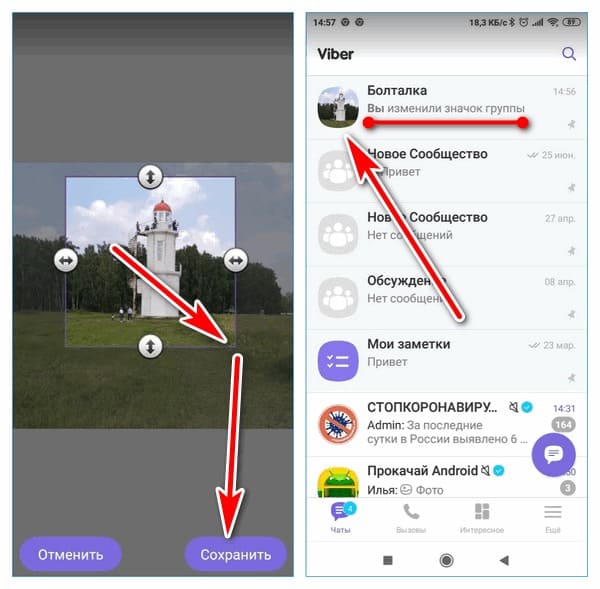
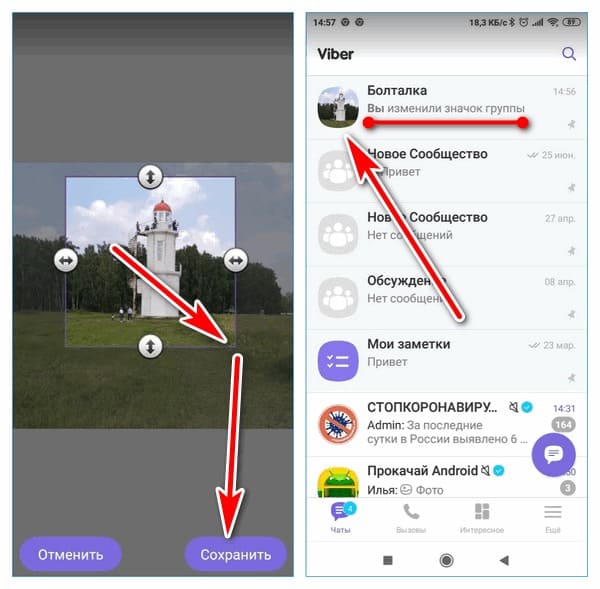
Фото группы
Разработчики мессенджера предусмотрели возможность редактировать значок сообщества или группы:
- Открыть «Вайбер».
- Выбрать нужную группу.
- Сделать свайп влево.
- Тапнуть по иконке с камерой.
- Отметить способ, которым будет сделано изменение.
- Включить фотокамеру или войти в библиотеку изображений.
- Сделать снимок или выбрать картинку в «Галерее».
- Выделить область для редактирования.
- Вставить новую аватарку.
- Сохранить результат.
Свежее фото в профиле сообщества увидят все участники.
Фон чата
Сделать индивидуальный фон для каждого чата помогает такая последовательность действий:
- Открыть Viber.
- Найти раздел дополнительных инструментов внизу рабочего экрана.
- Выбрать установку параметров.
- Перейти к оформлению.
- Начать изменение стандартного фона.
- Отметить нужное изображение.
- Вставить его вместо прежнего.
- Подтвердить действия.
Второй способ редактирования заднего плана в диалоге состоит из таких шагов:
- Запустить мессенджер.
- Свайпнуть по экрану влево.
- Просмотреть открывшееся меню.
- Выбрать раздел изменения фона.
- Взять изображение, предложенное программой.
- Сохранить изменения.
Как поменять фото в «Вайбере» на компьютере
Так как поменять фото в «Вайбере» на ПК можно после запуска десктопной версии мессенджера, советую поступать так:
- Войти в свой аккаунт.
- Выбрать раздел «Еще».
- Навести курсор на свое фото.
- Щелкнуть по появившемуся значку камеры.
- Активировать опцию выбора картинки.
- Вставить туда необходимый снимок.
- Закрепить результат.
Если изображение поменялось не на всех устройствах, нужно проверить обновление прошивок Viber на каждом из них.








